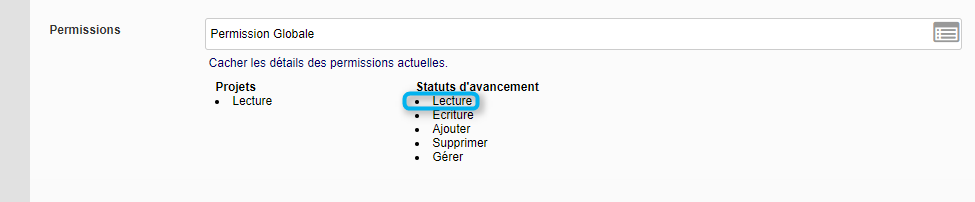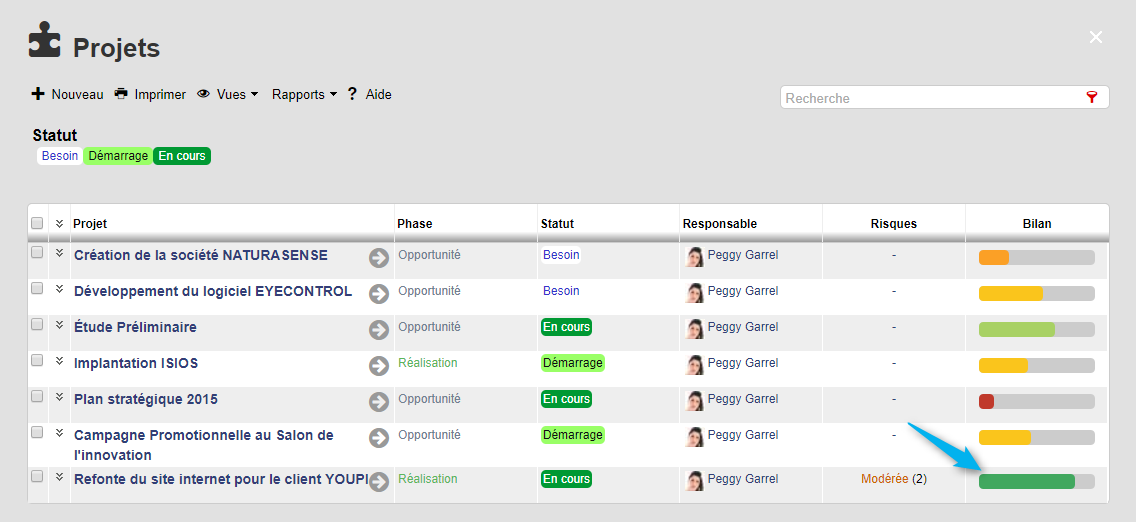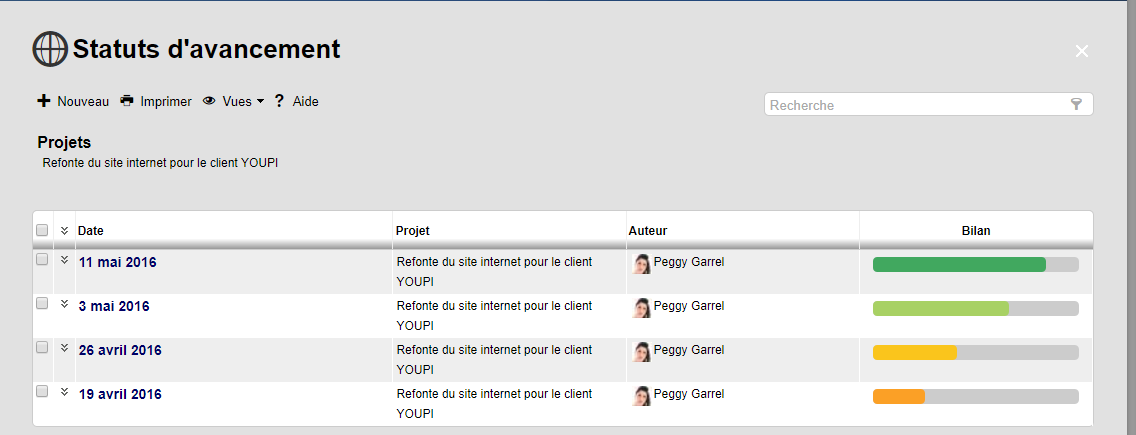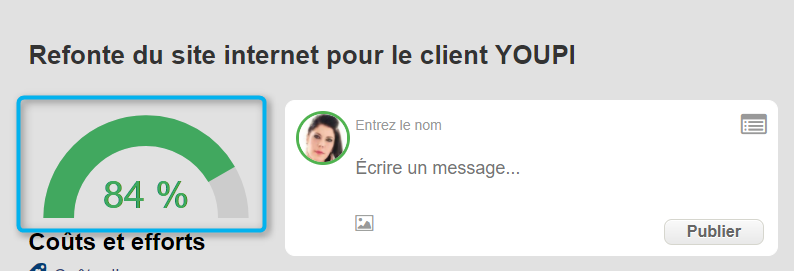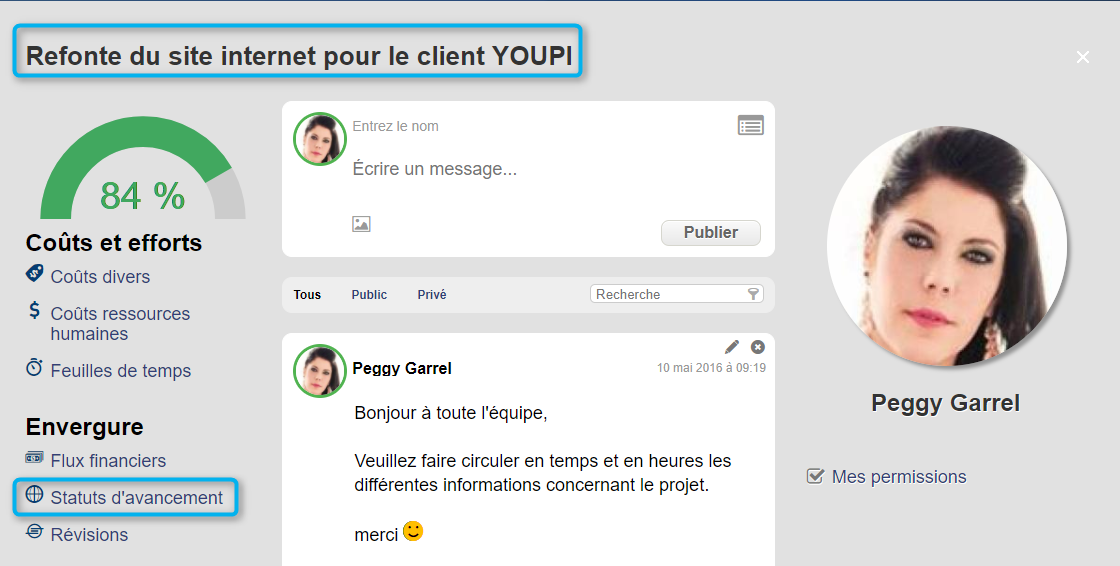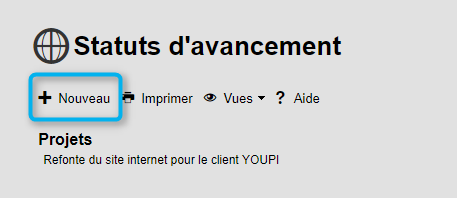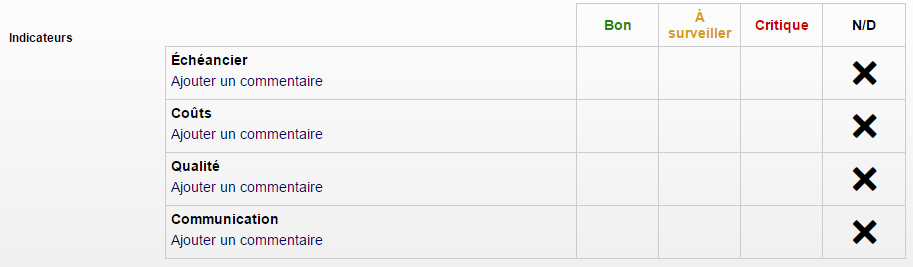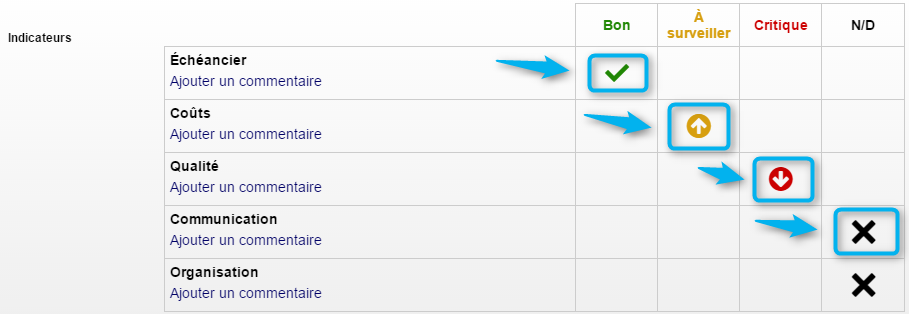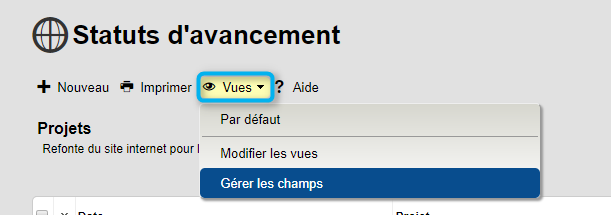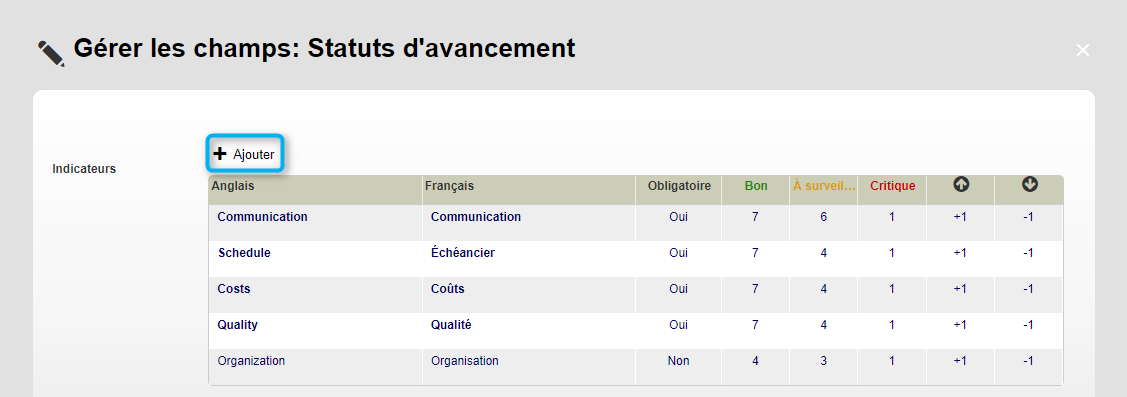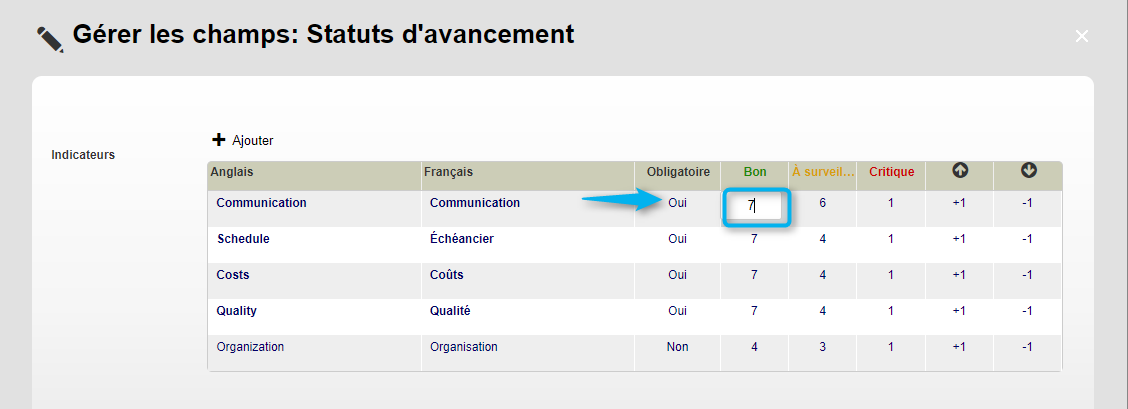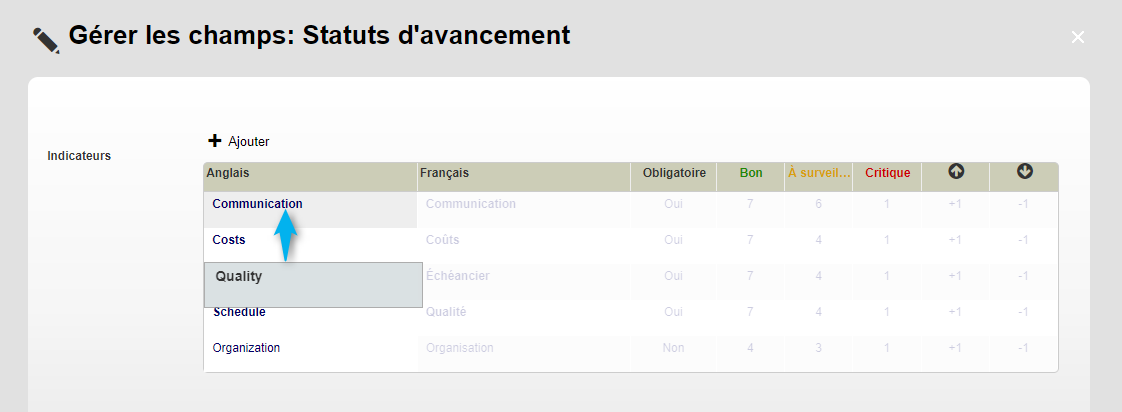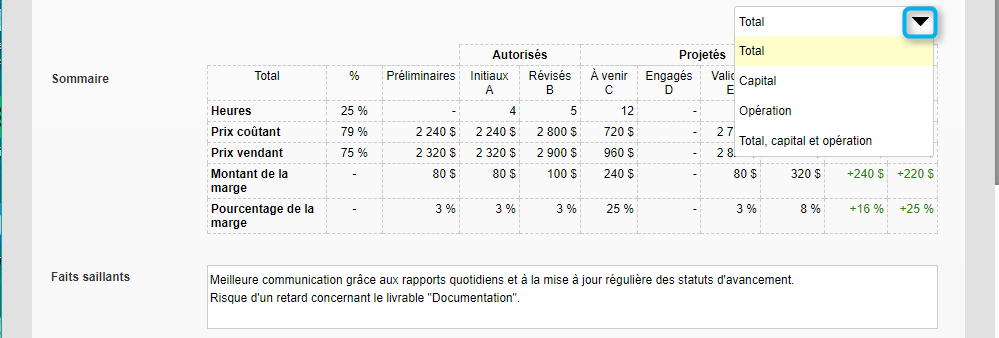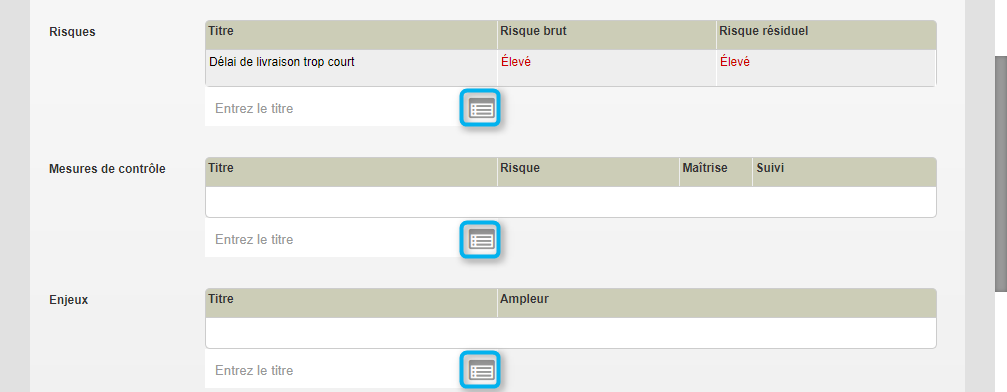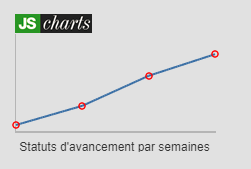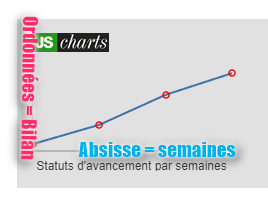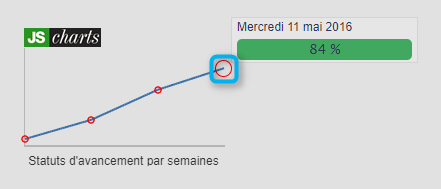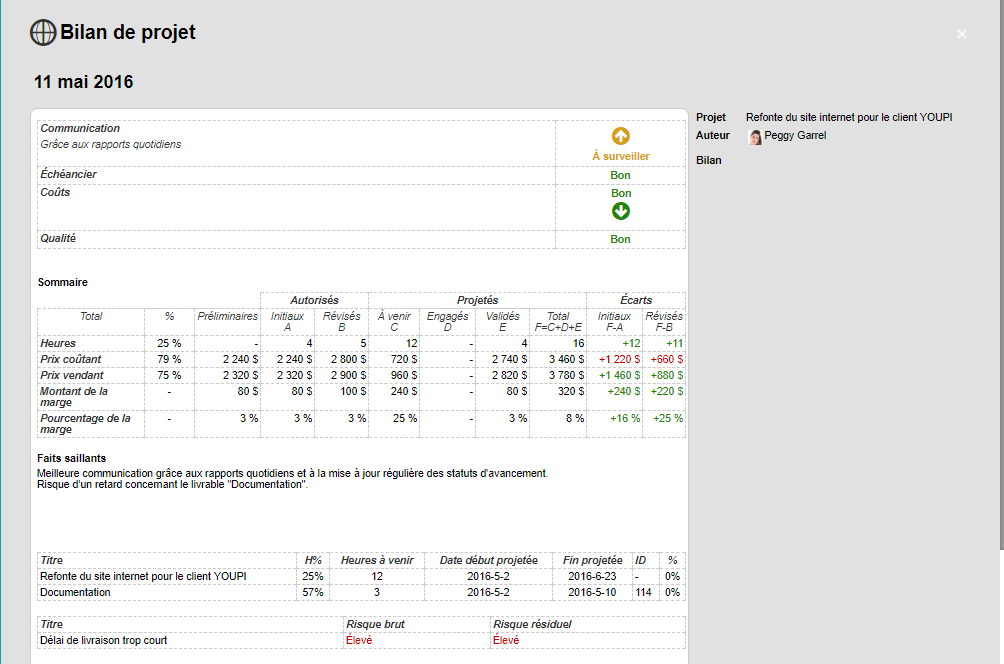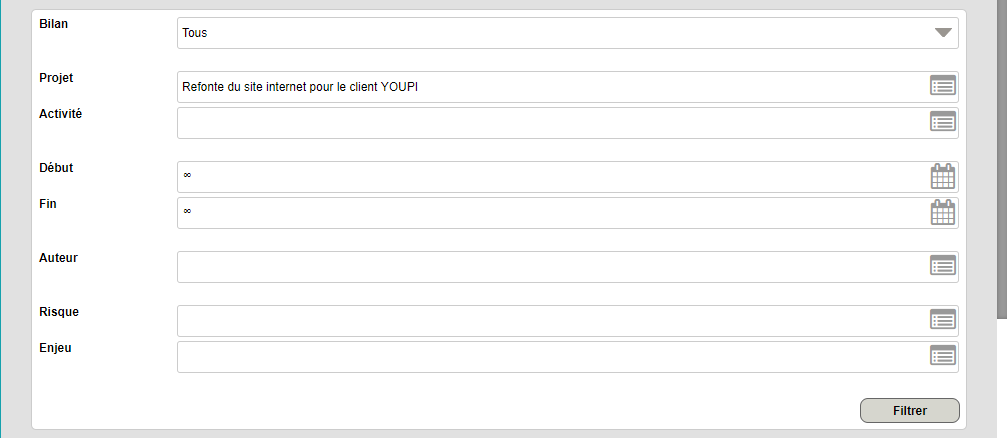Évaluations
L'évaluation est un tableau de bord statutaire complété par le chef de projet, dans lequel les principales données de gestion du projet sont représentées sommairement :
- Évaluation globale du projet
- Échéancier
- Gestion des dépenses et des efforts
- Faits saillants
- Risques et enjeux de la période
Sommaire
Accès à l'outil
Permissions requises
Pour pouvoir accéder à la liste des évaluations, les permissions globales minimum suivantes sont requises :
- Sélectionner Lecture au niveau de la ligne du Projets
- Sélectionner Lecture au niveau de la ligne du Évaluations
Pat défaut, la permission de lecture sur les outils Appels d'offres et demandes d'Acquisitions seront cochées.
Pour l'outil Statuts d'avancement vous devez choisir entre différents types de permissions :
- Permission de lecture
Cette permission permet de voir tous les statuts d'avancements dans la liste.
Pour être effective, cette permission doit être associée à la permission de lecture sur l'outil Statut d'avancement dans les permissions projets.
- Permission de écriture
Cette permission permet de modifier les Statut d'avancement des projets dont vous êtes responsable.
Pour être effective, cette permission doit être associée à la permission de écriture sur l'outil Statut d'avancement dans les permissions projets.
- Permission d'ajouter / supprimer
Cette permission permet d'ajouter ou supprimer les Statuts d'avancement des projets dont vous êtes responsable.
Pour être effective, cette permission doit être associée à la permission ajouter / supprimer sur l'outil Statut d'avancement dans les permissions projets.
- Permission de Gérer
Cette permission regroupe toutes les types de permissions précédentes et ne tient pas compte du fait que vous soyez responsable.
Pour être effective, cette permission doit être associée à la permission gérer sur l'outil Statut d'avancement dans les permissions projets.
L'outil des statuts d'avancement peut être accédé à partir des différents endroits suivants :
- Liste de projets
- Tableau de bord d'un projet
Liste de projets
Pour accéder aux statuts d'avancement d'un projet, cliquez sur l'indicateur dans la colonne Bilan. La liste des statuts d'avancement s'affichera et vous pourrez consulter le statut d'avancement désiré :
Si la colonne Bilan n’apparaît pas, référez-vous à la section Personnaliser la vue des colonnes et des détails de la liste.
Tableau de bord d'un projet
Lors de l'ouverture du tableau de bord de votre projet, le bilan de ce dernier sera affiché en haut du menu.
Pour accéder à l'outil des statuts d'avancement, cliquez sur le lien situé dans la boîte Envergure :
Évaluation
Ajouter un statut d'avancement
Pour ajouter un nouveau statut d'avancement, cliquez sur le bouton Nouveau :
Indicateurs d'évaluation
Des indicateurs de bases seront positionnés dans la fiche du nouveau statut d'avancement comme :
- Échéancier
- Est-ce que le projet respecte l'échéancier ?
- Coûts
- Est-ce que les coûts respectent le budget autorisé ?
- Qualité
- Est-ce que les livrables sont de bonnes qualités ?
- Communication
- Est-ce que la communication est fluide ?
Ajouter un commentaire pour un indicateur
Vous pourrez saisir un commentaire sous chaque indicateur en cliquant sur le lien Ajouter un commentaire
Sélectionner l'état de chaque indicateur
Pour sélectionner l'état de chaque indicateur, cliquez sur la cellule de la colonne de votre choix, plusieurs fois jusqu'à obtenir l'état souhaité. Pour chacune des colonnes, vous aurez la possibilité entre différents états :
- la coche qui représente une situation stable
- la flèche vers le haut qui représente une hausse
- la flèche vers le bas qui représente une baisse
- la croix pour les statuts non pris en compte dans le calcul du bilan
Ajouter et/ ou modifier un indicateur d'évaluation
Vous pourrez personnaliser et ajouter un ou plusieurs indicateurs d'évaluation. Pour ce faire, cliquez sur le bouton Vues dans la liste des statuts d'avancement et sélectionnez Gérer les champs :
Cliquez alors sur le bouton Ajouter et remplissez les différents champs :
Configurer la valeur de chacun des états disponibles
C'est également dans la fiche Gérer les champs : Statuts d'avancement, que vous pourrez déterminer la valeur de chacun des états des indicateurs. Pour changer la valeur, cliquez sur la cellule et saisissez la valeur souhaitée. Les valeurs saisies s'appliqueront alors lors de vos prochaines évaluations.
Vous pourrez également définir les indicateur sur lesquels vous souhaités obligatoirement avoir un statut et dont le statut N/D (non disponible) ne sera pas accepté lors de la sauvegarde de votre évaluation.
Déplacer les indicateurs
Vous pourrez déplacer les indicateurs comme bon vous semble soit pour respecter l'importance des indicateurs, soit pour respecter le caractère obligatoire pour certain
Sommaire et faits saillants
Le chef de projet a accès à un résumé du rapport de suivi financier afin de renseigner les faits saillants :
- Type de budget
- Le chef de projet peux choisir d'afficher le sommaire selon les types de budgets :
- Budget de Capital
- Budget d'Opération
- Total
Documents
Le chef de projet pourra également associer un ou plusieurs documents.
Échéancier
Le chef de projet peut afficher les livrables les plus préoccupants :
- Titre
- Affiche le titre de l'activité
- %
- Affiche le pourcentage complété
- Heures à venir
- Affiche le nombre d'heures à venir.
- Date de début projetée
- Affiche la date de début projetée
- Date de fin projeté
- Affiche la date de fin projetée
Les colonnes du tableau sont personnalisables. Pour ajouter ou supprimer des colonnes, faites un clic droit avec la souris et choisissez vos colonnes.
Risques, mesures de contrôle et enjeux
Le chef de projet peut afficher les risques, les mesures de contrôle et les enjeux les plus préoccupants :
Risques
- Titre
- Affiche le titre du risque.
- Risque Brut
- Affiche le risque brut du risque.
- Risque résiduel
- Affiche le risque résiduel
Mesures de contrôle
- Titre
- Affiche le titre de la mesure.
- Risque
- Affiche le risque lié à la mesure.
- Maîtrise
- Affiche le niveau de maîtrise.
- Suivi
- Affiche le suivi de la mesure.
Enjeux
- Titre
- Affiche le titre de l'enjeu.
- Ampleur
- Affiche l'ampleur de l'enjeu.
Pour plus d'informations, consultez la section sur la Gestion des risques et Gestion des enjeux
Représentation graphique
Les statuts d'avancement d'un projet apparaissent sous forme de graphique dans le tableau de bord de ce dernier.
Graphique
Les statuts d'avancements peuvent être représentés sous forme graphique :
Pour voir apparaître le graphique, il faut au moins 2 statuts d'avancements. De plus, si plusieurs statuts d'avancements sont créés la même semaine, seulement le dernier statut sera pris en compte.
Nature des abscisses et ordonnées
Les mesures représentées sur le graphique sont :
- En Abscisse : la semaine dans laquelle a été créé le statut d'avancement
- En Ordonnées : le niveau du statut d'avancement en sachant que le haut de l'ordonnée représente un bon bilan
Afficher un statut d'avancement via le graphique
Les points représentés sur le graphique représentent un statut d'avancement. Pour ouvrir la fiche du statut d'avancement désiré, cliquez sur le point :
Interface de la liste des statuts d'avancements
L'outil de gestion des statuts d'avancement est présenté sous forme de liste. Comme vous le savez peut-être, la plupart des listes d'ISIOS partage les mêmes propriétés et fonctions de bases. Dans cette section, nous vous présenterons les spécificités de la liste des statuts d'avancement :
Gérer les vues et les détails
Pour sélectionner une vue, cliquez sur l'onglet ![]() et sélectionnez le modèle voulu :
et sélectionnez le modèle voulu :
Pour pouvoir modifier le format de vue, référez-vous à la section Personnaliser la vue des colonnes et des détails de la liste.
Recherche
Afin de trouver rapidement un statut parmi une liste exhaustive, un moteur de recherche est mis à votre disposition.
Filtres
La liste des statuts possède des filtres spécifiques, pouvant être combinés afin de créer un effet d'entonnoir permettant ainsi de faire une recherche plus précise :
- Bilan
- Filtrer par catégorie de bilan (Vraiment bon, bon, à surveiller tec...).
- Projet
- Filtrer la liste avec un projet spécifique.
- Activité
- Filtre permettant de rechercher un élément précis comme un livrable ou une activité contenu dans un projet (diagramme de Gantt).
- Date de début et fin
- Vous pouvez filtrer les statuts par intervalle de dates.
- Auteur
- Vous pouvez filtrer les statuts par auteur.
- Risque
- Vous pouvez filtrer les statuts en fonction des risques.
- Enjeu
- Vous pouvez filtrer les statuts en fonction des enjeux.
Retrouvez ces informations en images sur notre Tutoriel #15